
¡Hola a todos! Vamos a ver cómo configurar PayPal en Google Ads. Esta nueva forma de pago para nuestra cuenta ha salido a inicios de 2021, durante mucho tiempo la gente la había demandado y Google nos ha dado la sorpresa de que al fin podemos utilizarla. Cuidado porque no está disponible aún en todos los países, aquí os un vídeo donde explico cómo comprobar en qué países de Google Ads está habilitada.
¿Cómo configurar PayPal en Google Ads?
Tabla de contenidos
Ahora en algunos países puedes pagar con PayPal en Google Ads. Aquí puedes ver cómo implementar esta forma de pago en solo 2 minutos.
Tiempo total: 2 minutos
Acceder a Facturación en Google Ads
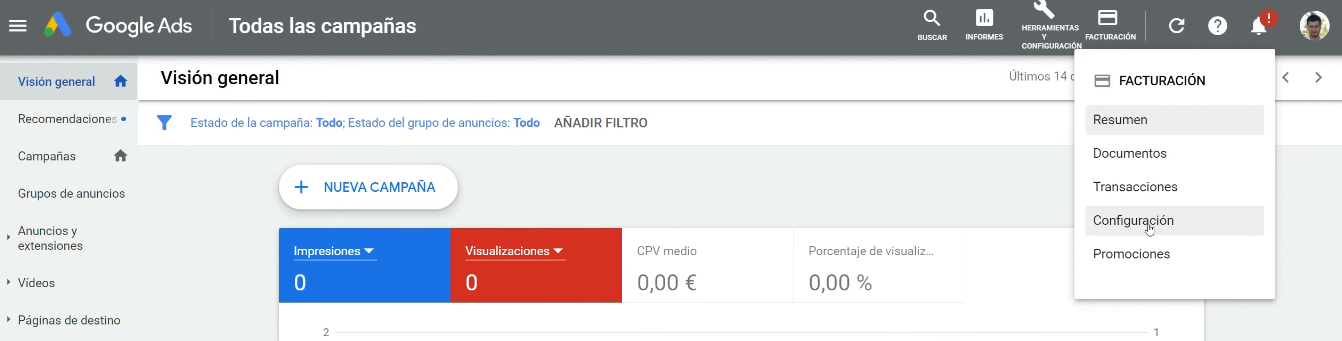
Tendremos que entrar en nuestra cuenta de Google Ads, en la sección de facturación y desde facturación nos vamos al apartado de configuración.
Añadir nuevo método de pago
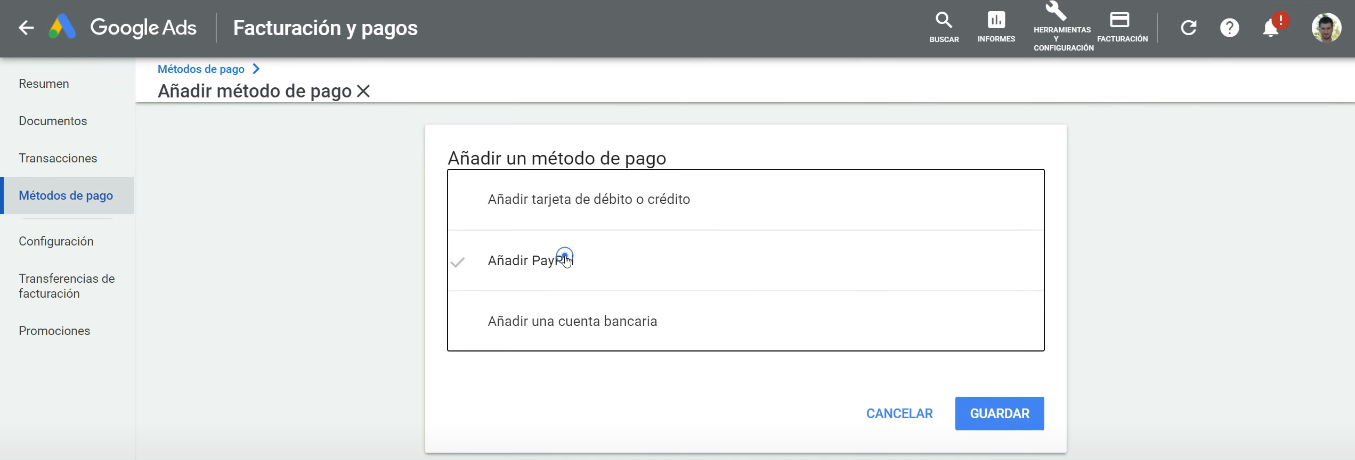
Una vez en configuración vamos a la sección de métodos de pago de Google Ads. Si ya tenemos algún método de pago nos saldrá aquí configurado e igualmente tanto si ya tenemos como si no, nos aparecerá un botón de añadir método de pago. Tras pulsar en él veremos las opciones clásicas de tarjeta de débito o crédito, añadir PayPal y añadir cuenta bancaria. Seguro sabéis que en función del país en el que estéis las formas de pago varían.
Si esta opción no os aparece, es posible que en vuestro país no esté disponible aún. Desde aquí podéis ver exactamente qué formas de pago hay disponibles en Google Ads para tu país.
Iniciar sesión en PayPal desde Google Ads
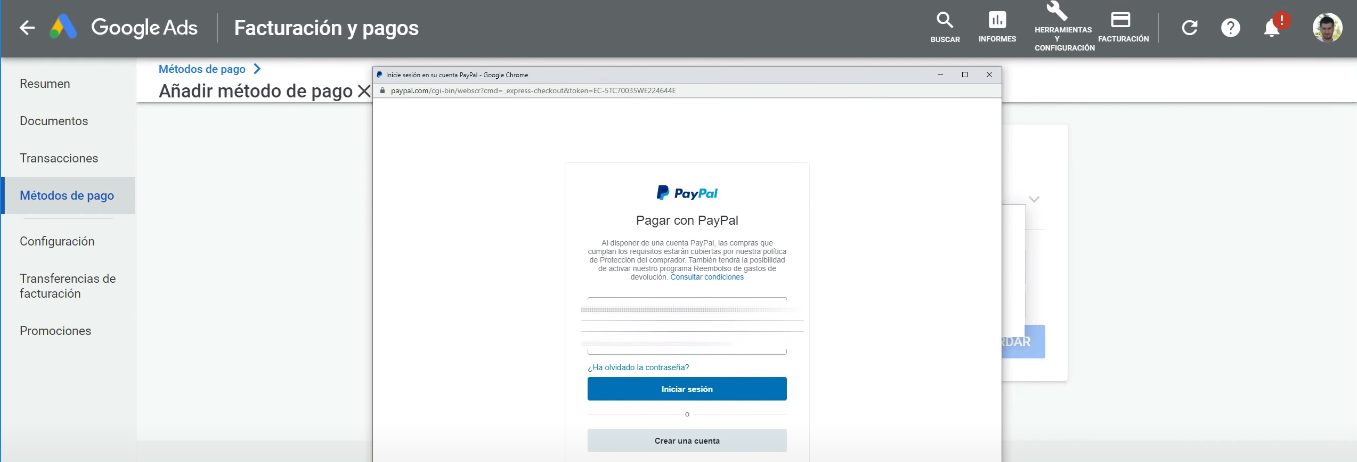
Tras elegir la opción de pago con PayPal y pulsar en guardar, automáticamente se nos redirecciona a la página de PayPal para verificar la cuenta. Este proceso es similar al que ocurre cuando realizamos un pago con Paypal, la plataforma abre un acceso a PayPal donde tendríamos que meter nuestro usuario y contraseña.
Validación de cuenta PayPal
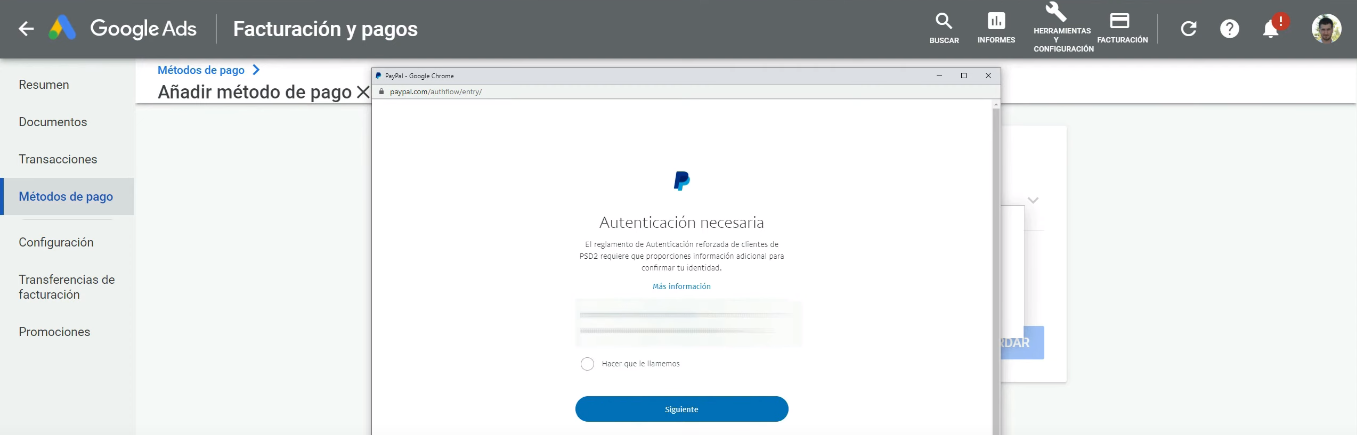
Iniciamos sesión y si tenemos alguna autentificación en dos pasos establecida, nos pedirá que seleccionemos ese método que por ejemplo suele ser llamada, SMS o código de autentificación. Validamos con el código que nos llegue, recordad que caducan en 10 minutos así que no os durmáis en los laureles.
Método de pago de PayPal para Google Ads
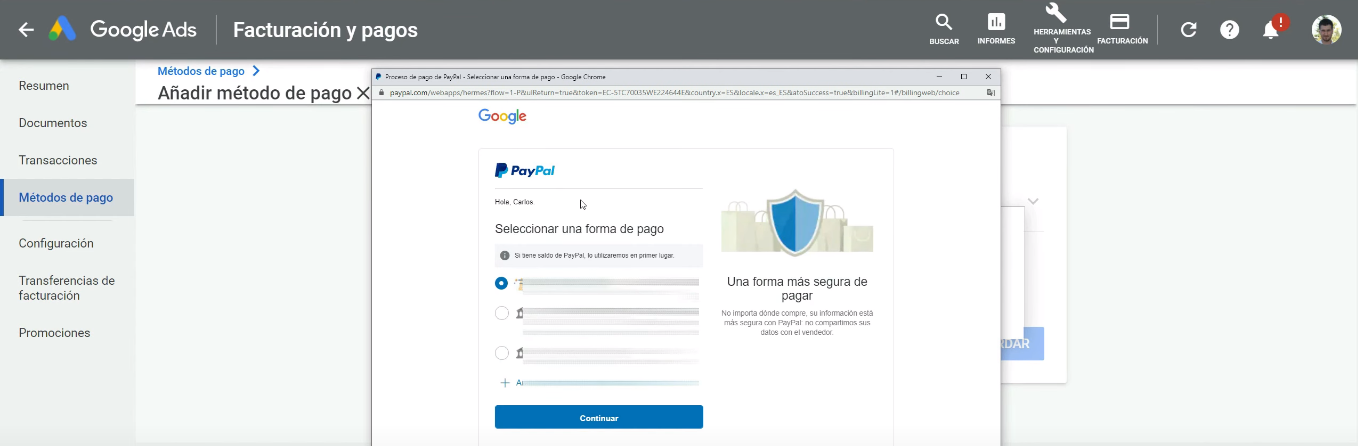
Una vez validado nuestro acceso, veremos las diferentes formas de pago que tengamos dadas de alta en PayPal. Seleccionamos exactamente cuál queremos utilizar y pulsamos en Continuar. Tras esto, tendremos otro check para autorizar a PayPal a pagar a Google.
Configuración de PayPal en Google Ads lista
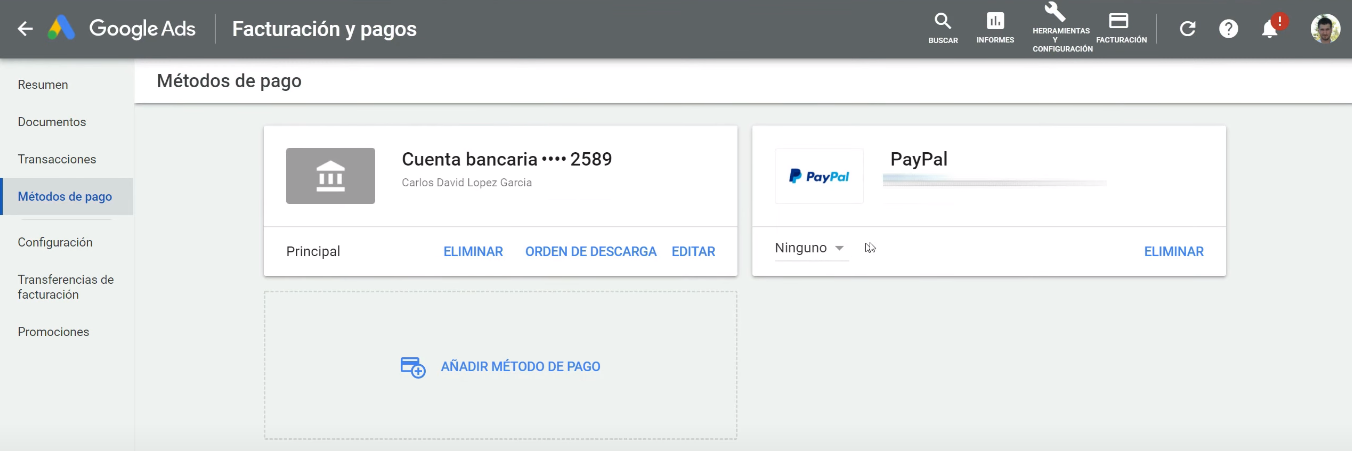
¡Listo! De esta forma tan sencilla habríamos terminado de configurar PayPal en Google Ads como nuevo método de pago.
Marcar PayPal como método de pago principal
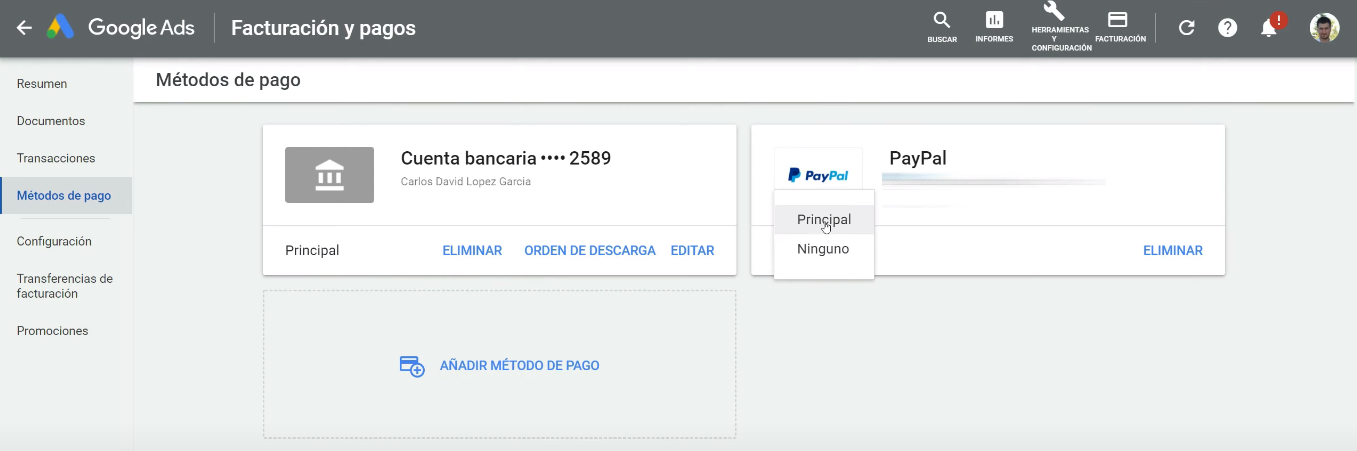
En el caso de que tuvieseis otra forma de pago como principal, podéis configurar que PayPal pase a ser el método principal. Simplemente seleccionamos la opción Principal y PayPal pasaría a ser la forma de pago principal.
Eso sería todo espero que haya sido de ayuda. Sé que muchos estabais esperando esta funcionalidad, así que ahora podéis disfrutar de esta forma de pago. Con todo esto configurado, llega la hora de saber configurar y ajustar tu presupuesto en Google Ads.
Muchas gracias y compartid si os ha resultado de ayuda!








